显示器无法识别hdmi 电脑HDMI无法连接显示器怎么办
更新时间:2024-01-19 13:09:19作者:yang
当我们使用电脑连接显示器时,有时候会遇到一些问题,比如显示器无法识别HDMI信号或者电脑无法连接显示器,这种情况常常会让我们感到困惑和烦恼。不要担心我们可以采取一些简单的措施来解决这个问题。在本文中我们将探讨一些可能的原因和解决方法,帮助您重新连接电脑和显示器,解决HDMI连接问题。
具体方法:
1.检查电脑接口、连接线、外部显示器是否存在硬件问题,如果没有问题进行下一步;
2.打开控制面板,点击<硬件和声音>;
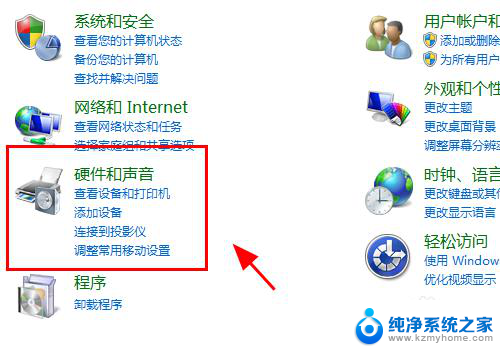
3.在硬件管理中,点击<设备管理器>;
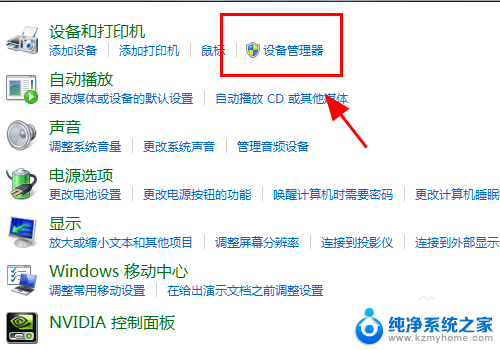
4.查看电脑的<监视器>选项,是否有你的硬件,如果没有还需要重新检查硬件的安装;
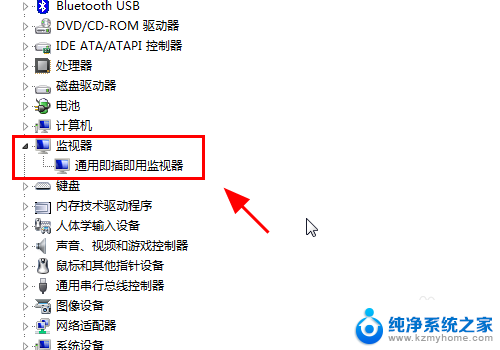
5.返回硬件和声音中,点击连接到外部显示器;
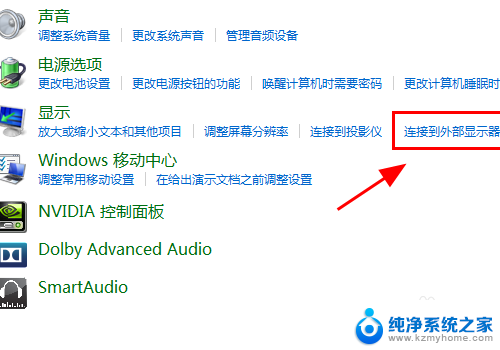
6.在显示器控制中心点击<高级设置>;
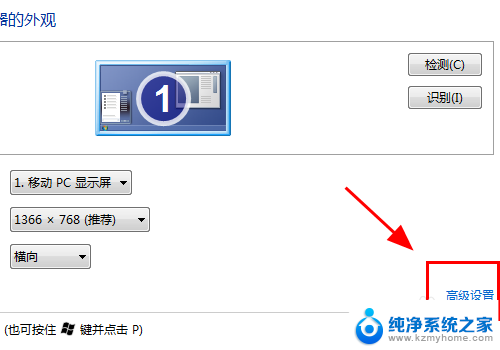
7.弹出监视器高级设置对话框,点击<属性>;
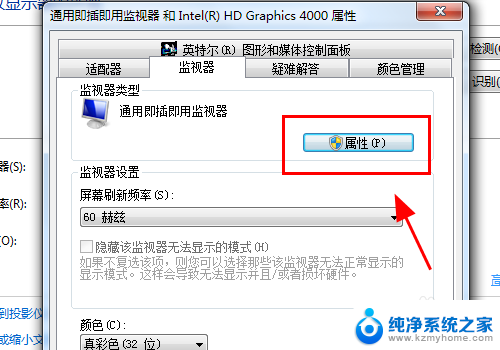
8.属性面板中进行<更新驱动程序>或者<卸载>重新安装;
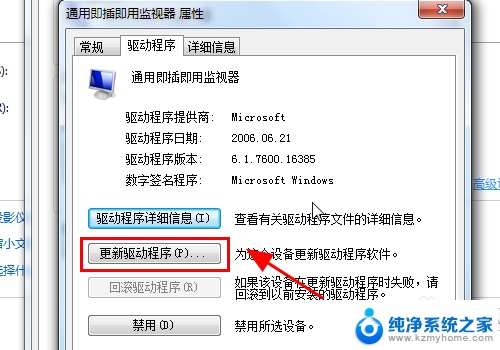
9.返回属性面板,调整刷新率保持和你外部显示器一致的刷新率;
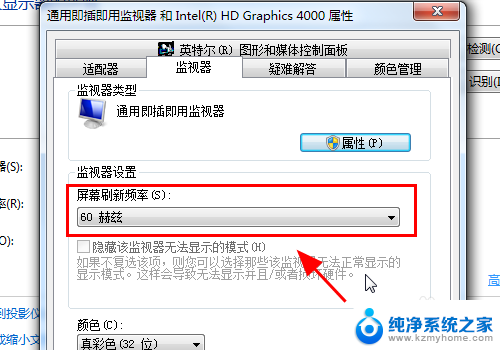
10.按电脑键盘的win+P按键,弹出显示器模式对话框。选择<复制>或<扩展>,完成,连接HDMI显示器正常显示;
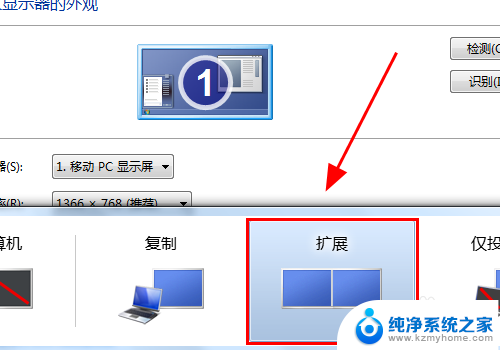
11.以上就是电脑HDMI连接显示器没反应怎么办的解决方案之一,感谢阅读。
以上是关于显示器无法识别HDMI的全部内容,如有需要,您可以按照以上步骤进行操作,希望对大家有所帮助。
显示器无法识别hdmi 电脑HDMI无法连接显示器怎么办相关教程
- hdmi线链接电脑显示器,显示器不显示 电脑HDMI线连接显示器无反应
- 台式电脑显示hdmi不开机怎么办 电脑HDMI连接显示器黑屏
- hdmi接显示器没声音 电脑连接HDMI显示器没有声音怎么解决
- 电脑连hdmi电视没声音 HDMI连接电脑显示器无声音怎么解决
- hdmi连不上显示器 电脑HDMI连接显示器黑屏
- 主机用hdmi连接显示器没反应 电脑HDMI接口连接显示器黑屏
- 笔记本hdmi接显示器没反应 电脑连接显示器HDMI黑屏
- 笔记本电脑无法外接显示器 笔记本无法识别外接显示屏
- 笔记本hdmi连接台式电脑显示器没反应 HDMI连接电脑后显示器没有反应怎么办
- 电脑连接高清线显示器没反应 电脑hdmi连接显示器黑屏
- wifi可连接但显示不可上网 家里的wifi连接但无法上网怎么办
- 笔记本电脑插上电源指示灯不亮也开不了机 笔记本电源指示灯不亮原因
- 来电话怎么没有声音 手机打电话没有声音怎么解决
- 电脑网址如何添加到桌面 怎么把网址添加到桌面上
- iphone导出视频到电脑 iphone手机如何导出视频和图片到电脑
- 电脑中local文件夹可以删除吗 C盘local文件夹可以删除吗
电脑教程推荐